先日購入して以来、メイン端末となったファーウェイのP20 liteですが、Amazonや楽天アプリで買い物等を行いだして、そろそろセキュリティ面も気になってきました。
今まで端末のロックすらかけていなかったのですが、指紋センサーも付いていることですし、指紋認証を設定してみることにしました。
ファーウェイのP20 liteで指紋認証を設定しました!
指紋認証の設定を行うのは、以前のメイン端末honor8以来2回目です。早速設定してみたいと思います。
まずホーム画面にある「設定」アイコンをタップします。
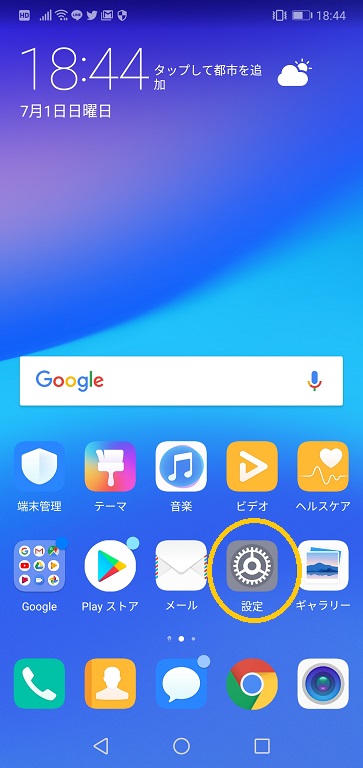
「設定」メニュー中にある「セキュリティとプライバシー」をタップします。
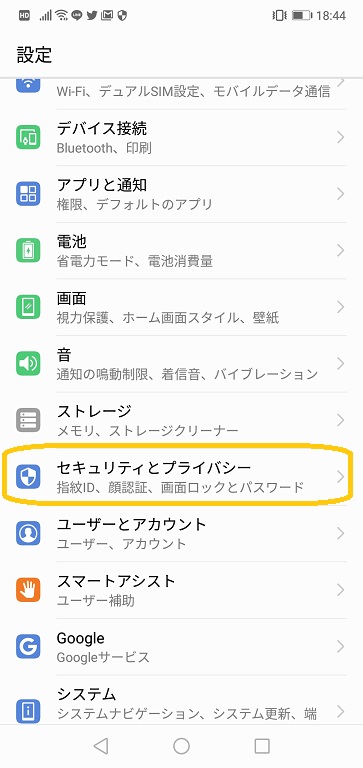
「セキュリティとプライバシー」メニューに入ります。「顔認証」というのもありますね。これもいいのですが、場所や状況を選ばず使える指紋認証で行きたいと思ってますので、「指紋ID」をタップします。
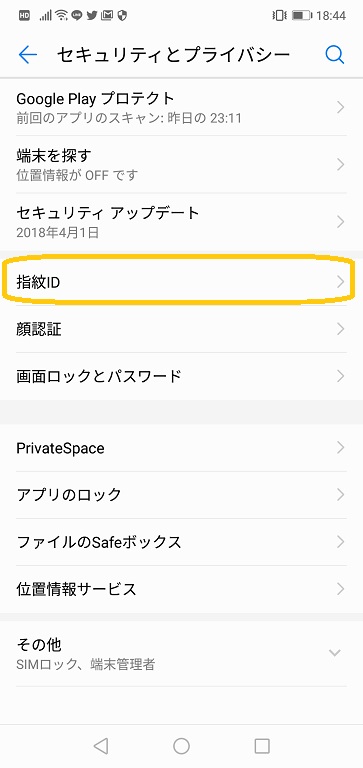
「指紋ID」メニューでは指紋センサー部分の挙動をいくつか設定できるようですが、今回はあくまで指紋認証を行いますので「指紋管理」をタップします。
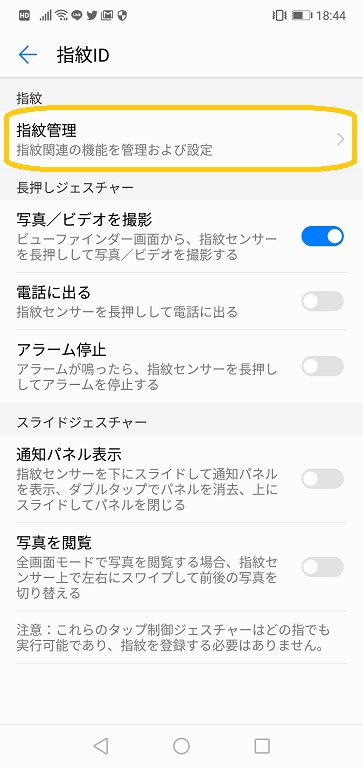
ここで指紋登録、かと思ったんですが、私は何もセキュリティ設定していなかったせいか、まずはロック解除の方法を登録するようです。とりあえずいつも使っている「パスワード」を設定します。

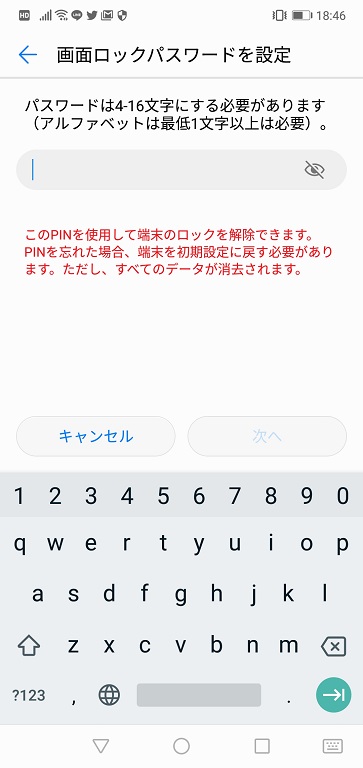
パスワード登録が終わると、「指紋管理」メニューが出てきました。ようやく登録のようです。今回は画面ロックの解除にのみ指紋認証を使おうと思ってるので「画面ロックの解除」をタップします。
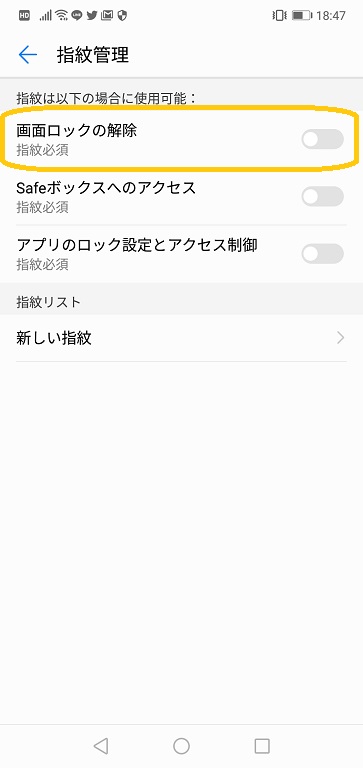
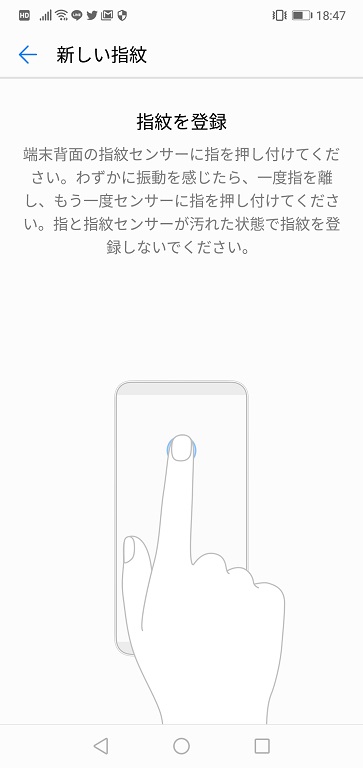
指を指紋センサーに押し付けると、感知してバイブが振動します。その度に指の位置を変えていきます。
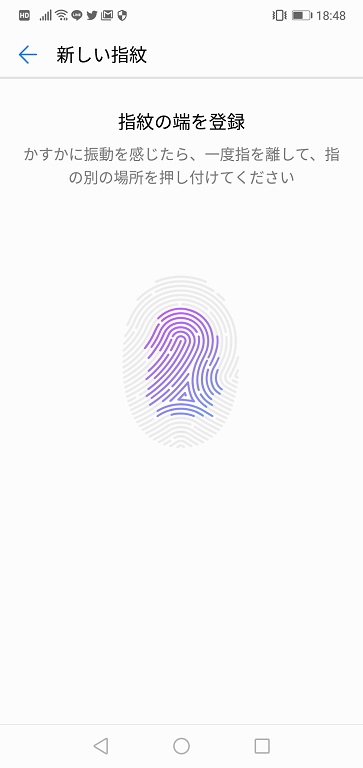
指の端の方までセンサーに読み込ませると登録が成功しました。
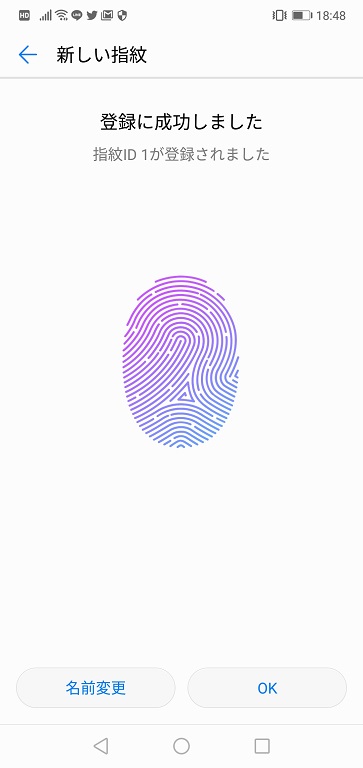
最初は左手の人差し指を行いましたが、右手の人差し指も設定しておきました。とりあえずこれで完了です。
指紋認証での画面ロック解除、かなり快適です。スっとセンサーに指を当てるだけですぐに解除されます。手持ちのhonor8と比べたわけではありませんが認証感度、認証スピードは同等以上の印象ですね。
最後に
色々設定を加えていくと手に馴染んできますね。アプリも一通り入れてかなり使いやすくなってきました。P20 lite、快適で購入してホントよかったです。


